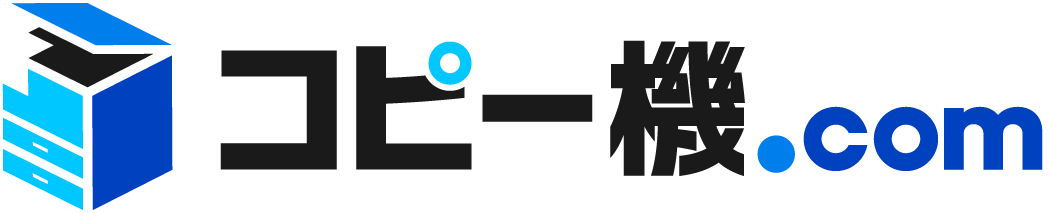- コピー機 ドットコム HOME
- コピー機・複合機の選び方
初めての方も安心!
コピー機・複合機の選び方
How to Choose a Multifunction Printer

初めてコピー機・複合機を導入する場合や、家庭用から業務用の入れ替える際に、どのようなメーカーや機種を選べばいいのか悩む方もいらっしゃるでしょう。
コピー機・複合機には様々な種類があり、「何を基準にするのか理解していることが大切」です。
このページでは、コピー機・複合機の「本体を選ぶ基準」や「印刷速度・画質・オプション機能について」ご説明します。
また、コピー機・複合機の購入方法や契約方法・業者選びについてもご説明しますので、参考にしてみてください。
コピー機・複合機を
選ぶ際のポイント
コピー機・複合機選びの基準になるのは、「印刷速度」や「価格」・「画質」・「操作性」や「機能」です。
また、モノクロだけでなくカラー印刷もするのか、カラー印刷では鮮やかさを重要視するのかでも、選択する複合機が違ってきます。
まずは、どのような使い方をしたいのかを明確にすることが大切です。
こちらでは、コピー機・複合機選びのポイントを纏めていますので、是非参考にしてください。
印刷速度で選ぶ

用紙サイズで選ぶ

導入前に印刷時に必要な「用紙サイズ」をチェックしておきましょう。
-
A3用紙対応のコピー機
-
A4用紙対応のコピー機
カラー・モノクロで選ぶ

- カラー印刷対応の機種を見る
- モノクロ印刷対応の機種を見る
必要な機能で選ぶ

- コピー機の便利機能一覧はこちら
本体サイズで選ぶ

-
大規模オフィスの方
-
小規模オフィスの方
契約方法で選ぶ

-
リース希望の方はこちら
-
レンタル希望の方はこちら
-
現金購入希望の方はこちら
料金で最も差が出るのは、
印刷速度
コピー機・複合機の印刷速度とは、「1分間で何枚を印刷できるか」を示すものであり、出力できる印刷物の枚数と関係しています。
同じメーカーであっても、印刷速度には違いがあり、定価も異なることが特徴です。
例えば、同じメーカーの複合機で1分に26枚印刷できる製品の本体希望小売価格は120万円ですが、 1分に51枚印刷できる製品の本体希望小売価格は217万円になっています。
つまり、「印刷速度の違いによって本体の価格は大きく異なる」ので、コピー機・複合機を選ぶ基準である印刷速度についてご説明します。
実は多くの人が知らない適切な印刷速度を把握する方法
印刷速度は業務の効率とも関係しているため、月間印刷枚数を把握し、適切な印刷速度を見極めることが大切です。
すでにコピー機・複合機を設置している場合は、複合機の設定画面で月間の印刷枚数を確認できます。
また、リースなどで請求書がある時には、「書面で確認することも可能」です。
コピー機・複合機を初めて導入する時には、おおよその月間印刷枚数を
「従業員の人数×1人あたりの印刷する枚数×月間営業日数」で計算してみるといいでしょう。
印刷枚数が多くなる時もあるため、この計算式で出た月間印刷枚数よりも多めに印刷できるコピー機・複合機が望ましいです。
印刷速度は、業種によって枚数を判断する場合があります。
例えば、オフィス内でチラシやパンフレットを印刷する時には、印刷速度が速いものを選択するといいでしょう。
印刷速度が速い複合機で効率的に業務を進められると、印刷する人のストレスも少なくなります。
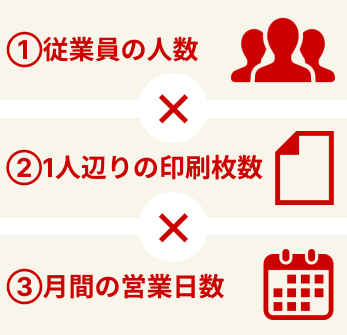
知っておくと便利!月間印刷枚数と適切な印刷速度
月間印刷枚数がどのくらいか把握した後は、適切な印刷速度と対応するコピー機・複合機を選びます。
具体的な「印刷枚数」と「印刷速度」は以下の通りです。
| 月間印刷枚数 | 印刷速度 | 目安の印刷枚数 |
| 3,000枚以下 | 1分 | 20枚~25枚 |
| 3,000枚~5,000枚 | 1分 | 25枚~35枚 |
| 5,000枚~8,000枚 | 1分 | 35枚~45枚 |
| 8000枚以上 | 1分 | 45枚以上 |
使用目的に合わせては、
オプション機能を選ぶ
コピー機・複合機の多くは、「モノクロ印刷」、「カラー印刷」、「FAX(ファクシミリ)」、「スキャナ」などの基本機能は入っていますが、 それ以外で機能が必要な時には、最初から特定の機能が搭載された機種またはオプションで選ぶといいでしょう。
こちらでは、人気のオプション機能を紹介しています。
自動原稿送り装置(ADF)
スキャナ機能を頻繁に利用する時には、「自動原稿送り装置(ADF)」をつけるのが望ましいです。この機能は、大量書類を読み込んでいき、PDFファイルに変換できます。
ICカード認証
ICカードがある人のみ、コピー機・複合機が使えるため、部外者の不正利用や情報漏洩を防げるでしょう。ユーザーごとに使用機能を制限できる製品もあり、オフィス内でさまざまな使い方ができます。
パソコン・Mac連携
オフィス内で使用しているパソコンと対応した機種を選択することも大切です。
主流になっているWindowsには多くの製品が対応していますが、Macは対応していない製品があります。
Macのパソコンを使用している時には、標準対応しているコピー機・複合機を選ぶといいでしょう。
スマホ・アプリ連携
スマホ・アプリ連携に対応している機種であれば、お使いのスマホ端末内の資料をコピー機・複合機に直接印刷を行うことができます。
スマホ・アプリ連携ができる機種なら、印刷する手間や印刷コストを削減できる可能性があります。
保守費用と機種で導入費用が変わる
購入・契約方法の選び方
複合機を選ぶ基準として性能面の説明をしましたが、購入や契約方法も重要項目です。
導入方法には新規購入だけでなく、「リース」や「レンタル」、「現金購入」もあります。
まずは、複合機の使用期間や用途を把握し、会社それぞれに合った複合機を選べるといいでしょう。
これから、適切な購入や契約をするための方法をご紹介します。
コピー機・複合機を新品・中古どちらで導入するのがお得になるのか?チェックするポイントは以下になります。
利用する期間で選ぶ

月間の印刷枚数で選ぶ

月々の保守費用で選ぶ

初期費用で選ぶ

印刷枚数で費用を比較すると…3年以上利用するなら新品がお得!
知って損しない中古と新品の
メリット・デメリット
中古のメリット
-
コピー機本体価格が安い
コピー機本体価格は新品と比べかなり安い事です。
短期利用で壊れたら処分するのであれば中古(リユース)がオススメです。
-
自社の所有物になる
リースやレンタルは、リース会社やレンタル会社の所有物になりますが、中古の場合は購入者自身の所有物になります。
中古のデメリット
-
カウンター料金が高い
中古(リユース)機はカウンター料金が高く、
新品と比べ通常の2倍~4倍程度です。
-
メンテナンスエリアが狭い
- メンテナンスは販売店が担当しており、販売店によって対応エリアが狭い事や対応が遅い、悪い事もさまざまです。
新品のメリット
-
最新の機能・性能が使える
新品の為、最新の機能・性能で品質の高いコピー機・複合機が利用できます。
-
保守費用が安い
- 修理する頻度が少ないので、保守費用も安く済みます。
新品のデメリット
-
コピー機本体価格が高い
新品の為、中古機種より高額になります。
-
メンテナンスエリアが狭い
- メンテナンスは販売店が担当しており、販売店によって対応エリアが狭い事や対応が遅い、悪い事もさまざまです。
ここが違う!
新品と中古の違い
| 新品 | 中古 | |
| 保守費用 | ◎安い | ×高い |
| 機種代 | ×高い | ◎安い |
| メンテナンス | ◎メーカーメンテナンス | △販売店メンテナンス |
| リース | ◎可能 | ×不可能 |
| メリット・デメリット | 中古に比べ機種は高いが、保守費用は安く、 コピー機ドットコムならメーカーとの直接交渉が可能! メンテナンスもエリアも広く、手厚い。 長期間利用するならトータルで新品がオススメ。 リース契約の場合は途中解約ができない。 |
新品に比べ機種は安いが保守費用が高い。 保守費用が高い理由は修理・故障発生率が高く、 修理の際にかかる費用を回避するため。 部品代金が保守費用に含まれないケースもあり。 部品配給期間が終了している場合は修理不可。 |
例えば、新車・新品の自動車に例えると・・・
新品
-
購入車両が中古に比べ高い
-
購入車両が中古に比べ高い燃費が良い
-
購入車両が中古に比べ高い新品の為、修理が少ない
中古
-
購入車両が安い
-
燃費が悪い
-
修理が多い
自動車には車検制度があり、中古車でも2年に1回、国の基準に合わせて品質保証がされています。
コピー機市場はそこまで発展しておらず、そういった制度が無い為、中古コピー機・複合機に当たりハズレが多くハズレに当たってしまうと短期間で壊れてしまい無駄な修理費用がかかってしまうリスクがある為、販売店としても保守費用を高くとる事でリスク回避をしています。中古コピー機・複合機の保守費用(カウンター料金やトナー代金)が高い理由はそのためです。
新品か中古ご希望にあった
最適なコピー機・複合機をご提案!
リース契約

長期で継続利用する方向けの契約方法で、初期費用は無料となります。豊富な機種ラインナップからニーズに合わせた最適な料金プランをご提案いたします。
レンタル理由

印刷枚数が少なく、利用期間が短期間~中期間と決まっている方にオススメの契約方法となります。
現金購入

機種やメーカーなどにこだわりがなく、とにかくコストを抑えたい方向けの契約方法となります。